Samsung Galaxy S22, Galaxy S22+ a Galaxy S22 Ultra přináší do stolů mnoho nových změn a gadgety jsou jednou z nich. Stejně jako dobré OL widgety vám také tyto widgety umožňují inteligentněji vidět určité informace na domovské stránce, stejně jako iPad Smart Pack. Jediné, o co se musíte postarat, je umístit jej strategicky na jednu z domovských obrazovek a poté přidat potřebné aplikace. Ale na rozdíl od gadgetu iPad vám to umožňuje Jeden OS UI 4.1 pro Galaxy S22 Do určité míry upravte gadgety. Podívejme se, jak používat miniaplikace v řadě Samsung Galaxy S22.
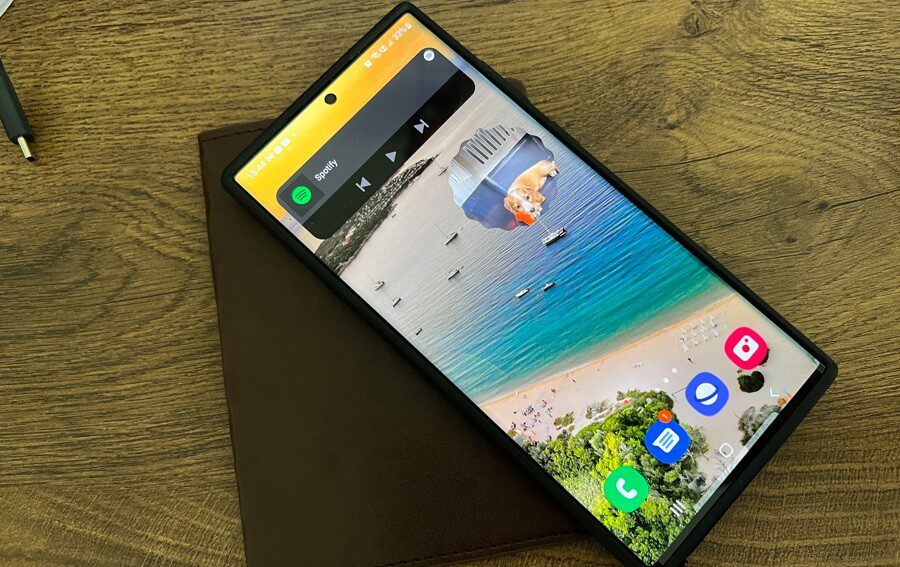
Kde jsou chytré kousky
Stejně jako tradiční widgety najdete gadgety v sekci widgetů. Dlouze stiskněte na domovské obrazovce, vyberte Widgety a widgety budou přímo nad hromádkou.
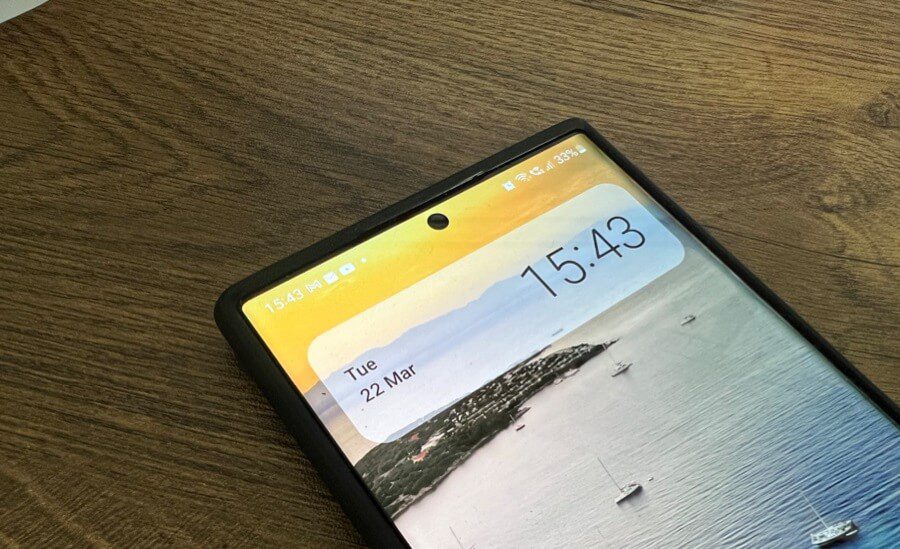
V tuto chvíli One UI 4.1 nabízí tři typy widgetů v závislosti na velikosti a typu. Jediným omezením je, že tam nevidíte výchozí aplikace. Pro přibližnou představu však stačí miniatura.
Jak přidat nebo odebrat chytré widgety
Uživatelé Androidu mohou být obeznámeni s tím, jak přidávat a odebírat widgety. Widgety fungují stejným způsobem a jejich přidání nebo odebrání je snadné.
Krok 1: Dlouhým stisknutím na domovské obrazovce otevřete panel widgetů, vyberte jeden z widgetů a klepněte na něj.
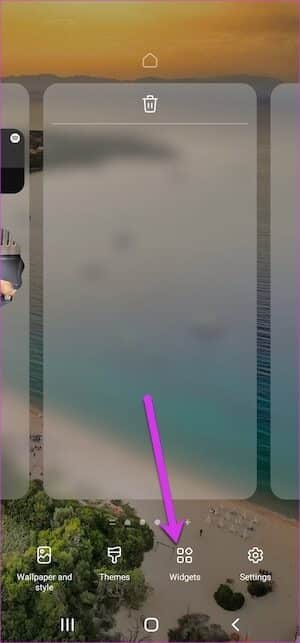
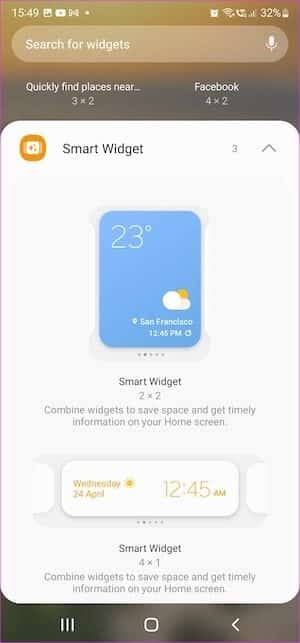
Krok 2: Kliknutím na tlačítko Přidat přidáte widget na jednu z domovských obrazovek.
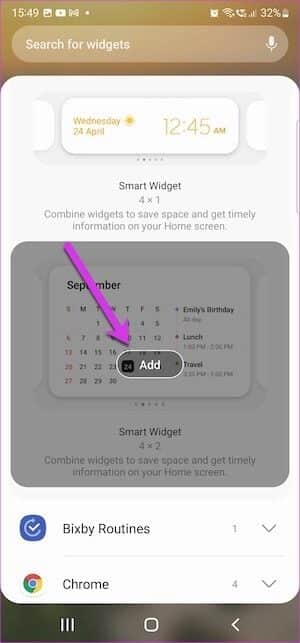
Po přidání přejeďte prstem doleva/doprava na widgetu a procházejte různými widgety. Pokud jste přidali widget počasí, budete muset přidat polohu.
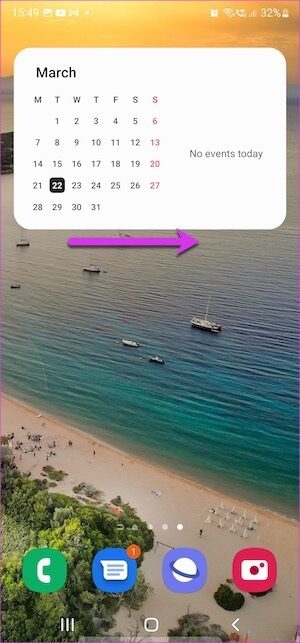
Jak již bylo zmíněno dříve, tyto gadgety nejsou nic jiného než hromady gadgetů. Prostorově úsporný design znamená, že již nemusíte vytvářet několik domovských obrazovek, aby se všechny vešly. Místo toho stačí procházet gadgetem, abyste viděli všechny informace najednou.
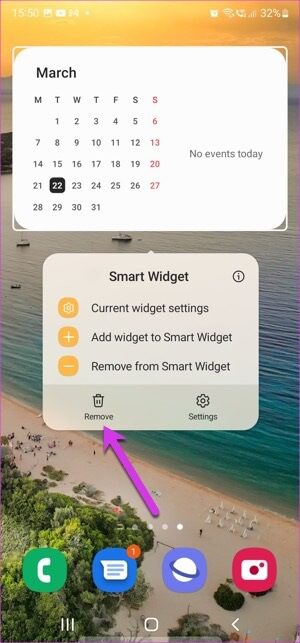
Odstranění nástrojů je také jednoduchý proces. Dlouze stiskněte widget a klepněte na tlačítko Odebrat. A je to.
Jak přizpůsobit widget
Jak již bylo zmíněno dříve, One UI na telefonech Samsung Galaxy S22 nabízí mnoho možností přizpůsobení. Nejlepší na tom je, že je snadno dostupný. Kroky jsou jednoduché. Můžete například přidávat a odebírat widgety z widgetů, měnit styl, upravovat úrovně průhlednosti a tak dále.
Nebudete však moci upravit velikost gadgetu. Ale vzhledem k tomu, že telefon umožňuje spoustu možností přizpůsobení, jsem se s tím omezením smířil.
1. Jak přidávat/odebírat aplikace z miniaplikací
Krok 1: Dlouze stiskněte widget a vyberte možnost „Přidat widget do widgetu“.
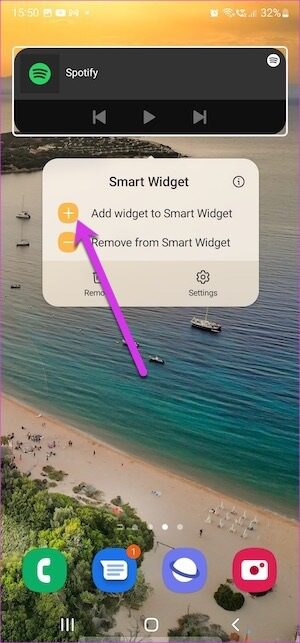
Krok 2: Vyberte aplikaci ze seznamu. K dispozici je poměrně málo aplikací a můžete si vybrat něco hloupého, jako je Netflix, nebo vážného, jako je Gmail.
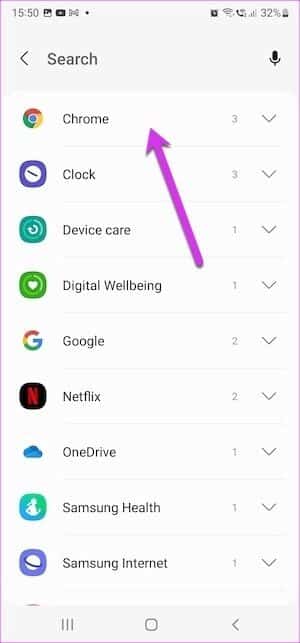
Zároveň se vedle něj zobrazuje počet widgetů dostupných pro aplikaci a to je velké plus.
ةوة 3: Po dokončení klepněte na svůj výběr a je to.
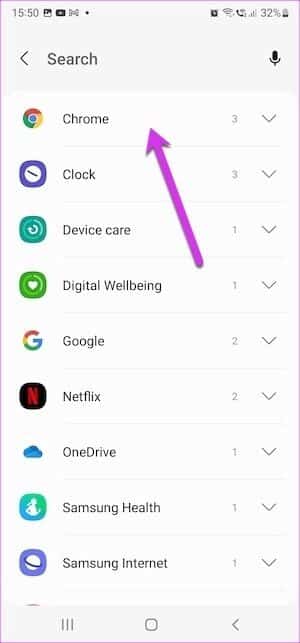
Je pozoruhodné, že One UI nemá žádná omezení na počet widgetů pro gadget. Takže pokud vám vyhovuje sada 5 nástrojů, je to zcela proveditelné.
Chcete-li widget odebrat, potáhněte prstem po widgetu doleva, dokud se nedostanete k widgetu, který chcete odebrat.
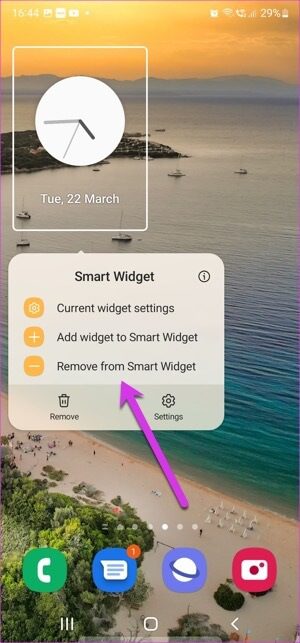
Dlouze stiskněte a vyberte odebrat widget z chytrého widgetu.
2. Jak přizpůsobit styl widgetu
Chcete-li přizpůsobit styl konkrétního widgetu, přejděte na daný widget přejetím doleva. Poté dlouze stiskněte widget a vyberte Aktuální nastavení widgetu.
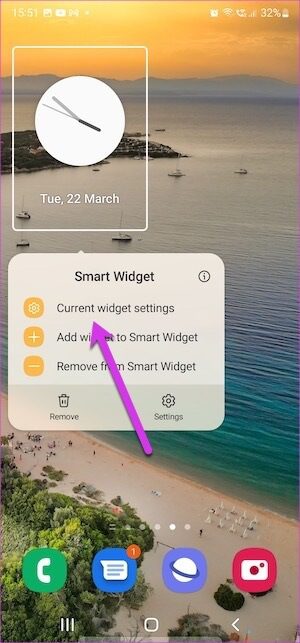
Upozorňujeme, že tato možnost je k dispozici pro konkrétní widgety aplikací, jako jsou Fotky, Hodiny, Počasí atd.
Chcete-li změnit styl hodin, klepněte na některý ze stylů a to je vše. Zajímavé je, že můžete také upravit průhlednost aplikace hodin.
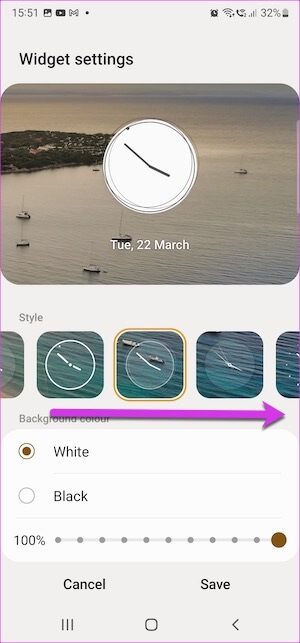
3. Jak změnit uspořádání widgetů v miniaplikacích
Ve výchozím nastavení widgety přidávají nový widget na konec. A tato situace nemusí být pro mnohé vhodná. Například krásný rámeček Fotek Google nemusí být vidět, pokud jej necháte vycentrovaný. Totéž platí pro aplikaci Hodiny.
Chcete-li změnit uspořádání widgetů, dlouze stiskněte miniaplikaci a klepněte na Nastavení. Dále klepněte a podržte jeden z přidaných widgetů, jak je znázorněno níže.
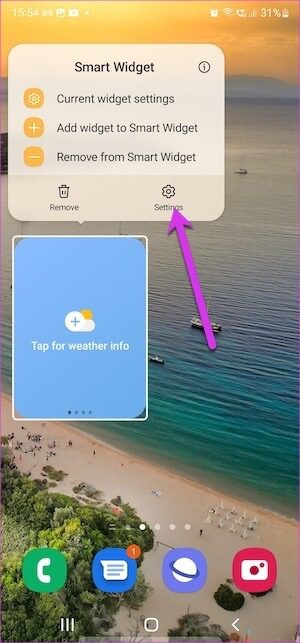
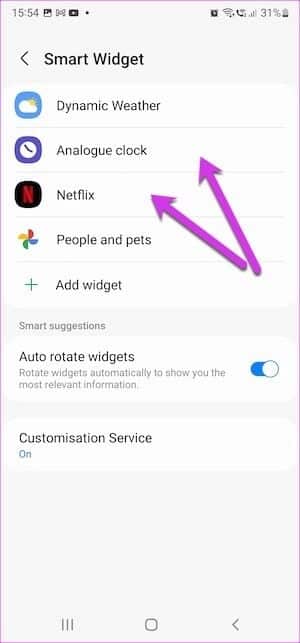
Nyní je uspořádejte podle svých preferencí.
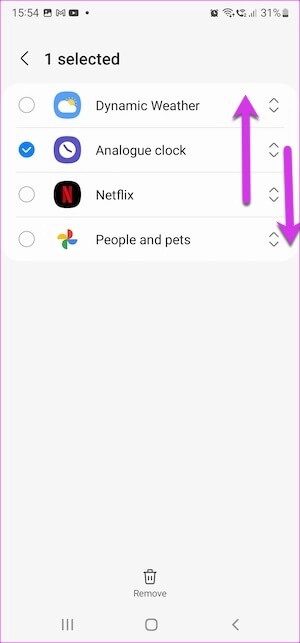
K dispozici jsou jakékoli chytré widgety
Jak již bylo zmíněno dříve, One UI na Galaxy S22 vám umožňuje hrát s mnoha aplikacemi. Můžete přidat výchozí aplikace, jako jsou Mapy, Netflix, Kalendář, Poznámky atd. Kromě toho, pokud jsou na vašem smartphonu další aplikace pro Android, jako jsou Citáty nebo TickTick.
Klikněte na možnost přidat widgety a poté vyberte aplikaci. To je vše, musíte se však ujistit, že styl widgetu odpovídá skutečnému tvaru widgetu.
hromady bloků
Takto se gadgety používají v chytrých telefonech Samsung Galaxy S22. Cílem je navrhnout zásobník podle scénáře případu použití domovské obrazovky. Můžete si například ponechat jeden gadget pouze pro účely zábavy a mít aplikace jako YouTube Music, Netflix a Fotky Google. A na další obrazovce můžete získat widgety aplikací souvisejících s prací.









